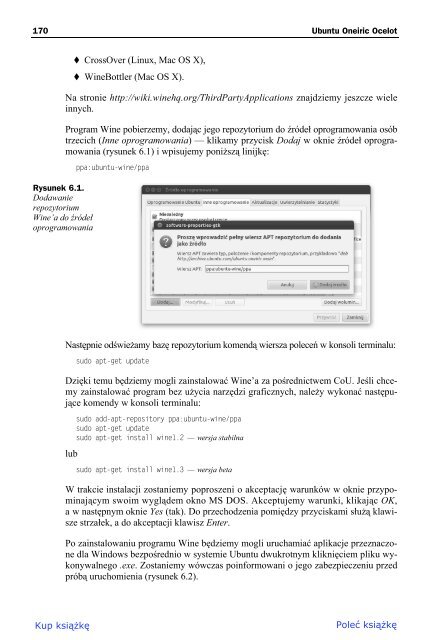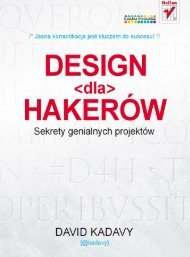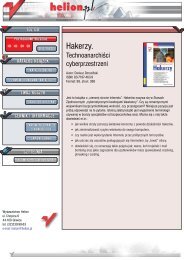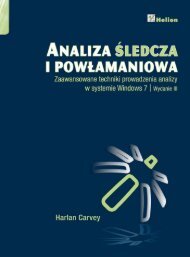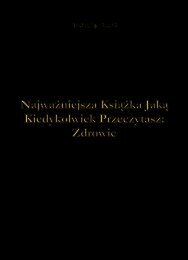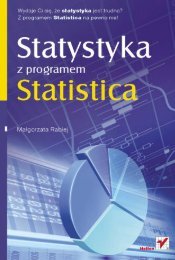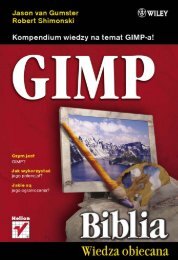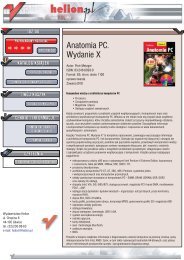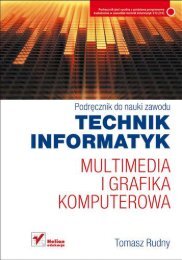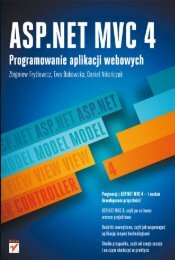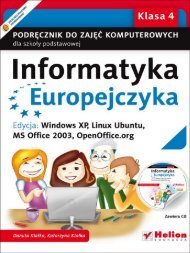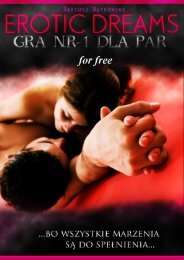Ubuntu Oneiric Ocelot. PrzesiÄ dź siÄ na system open source
Ubuntu Oneiric Ocelot. PrzesiÄ dź siÄ na system open source
Ubuntu Oneiric Ocelot. PrzesiÄ dź siÄ na system open source
Create successful ePaper yourself
Turn your PDF publications into a flip-book with our unique Google optimized e-Paper software.
170 <strong>Ubuntu</strong> <strong>Oneiric</strong> <strong>Ocelot</strong><br />
Rysunek 6.1.<br />
Dodawanie<br />
repozytorium<br />
Wine’a do róde<br />
oprogramowania<br />
CrossOver (Linux, Mac OS X),<br />
WineBottler (Mac OS X).<br />
Na stronie http://wiki.winehq.org/ThirdPartyApplications z<strong>na</strong>jdziemy jeszcze wiele<br />
innych.<br />
Program Wine pobierzemy, dodajc jego repozytorium do róde oprogramowania osób<br />
trzecich (Inne oprogramowania) — klikamy przycisk Dodaj w oknie róde oprogramowania<br />
(rysunek 6.1) i wpisujemy ponisz linijk:<br />
ppa:ubuntu-wine/ppa<br />
Nastpnie odwieamy baz repozytorium komend wiersza polece w konsoli termi<strong>na</strong>lu:<br />
sudo apt-get update<br />
Dziki temu bdziemy mogli zainstalowa Wine’a za porednictwem CoU. Jeli chcemy<br />
zainstalowa program bez uycia <strong>na</strong>rzdzi graficznych, <strong>na</strong>ley wyko<strong>na</strong> <strong>na</strong>stpujce<br />
komendy w konsoli termi<strong>na</strong>lu:<br />
lub<br />
sudo add-apt-repository ppa:ubuntu-wine/ppa<br />
sudo apt-get update<br />
sudo apt-get install wine1.2 — wersja stabil<strong>na</strong><br />
sudo apt-get install wine1.3 — wersja beta<br />
W trakcie instalacji zostaniemy poproszeni o akceptacj warunków w oknie przypomi<strong>na</strong>jcym<br />
swoim wygldem okno MS DOS. Akceptujemy warunki, klikajc OK,<br />
a w <strong>na</strong>stpnym oknie Yes (tak). Do przechodzenia pomidzy przyciskami su klawisze<br />
strzaek, a do akceptacji klawisz Enter.<br />
Po zainstalowaniu programu Wine bdziemy mogli uruchamia aplikacje przez<strong>na</strong>czone<br />
dla Windows bezporednio w <strong>system</strong>ie <strong>Ubuntu</strong> dwukrotnym klikniciem pliku wykonywalnego<br />
.exe. Zostaniemy wówczas poinformowani o jego zabezpieczeniu przed<br />
prób uruchomienia (rysunek 6.2).